時間:2017-07-04 來源:互聯網 瀏覽量:
今天給大家帶來PPT2013如何打印PPT幻燈片,使多張幻燈片在一頁紙上的方法,讓您輕鬆解決問題。
無論在工作中還是在上學的時候,我們經常需要打印一些PPT幻燈片文檔,為了節約紙張,我們需要將多張幻燈片打印在一張A4紙上,比如2、4、6、9張幻燈片在一張幻燈片上,那麼該如何設置呢,現在小編就以PowerPoint2013為例為大家介紹如何設置PPT打印選項。具體方法如下:
1打開我們需要打印的PPT幻燈片,然後點擊頁麵左上角的“文件”選項。
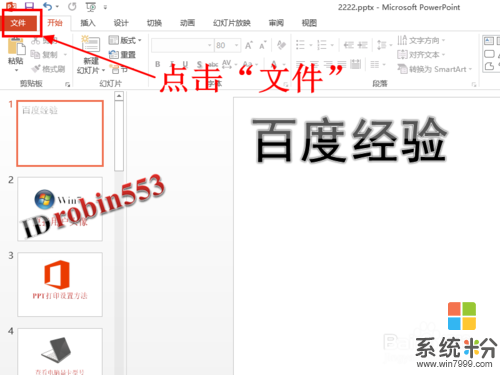 2
2打開文件選項頁麵之後,點擊頁麵左側的“打印”選項進入打印設置頁麵。
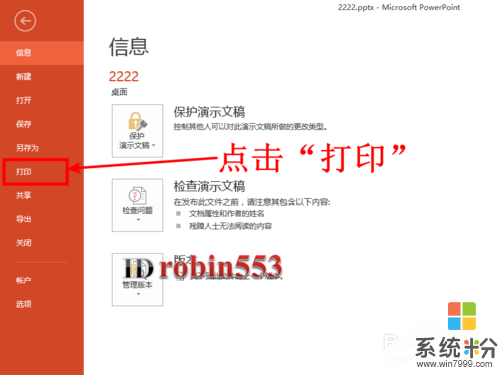 3
3在打印設置頁麵,首先從打印機列表中選擇要使用的打印機。
 4
4接下來設置打印範圍,這裏可以選擇打印全部幻燈片,打印當前幻燈片或者指定要打印的幻燈片,根據自己的需要設置即可。這裏小編選擇“打印全部幻燈片”選項。
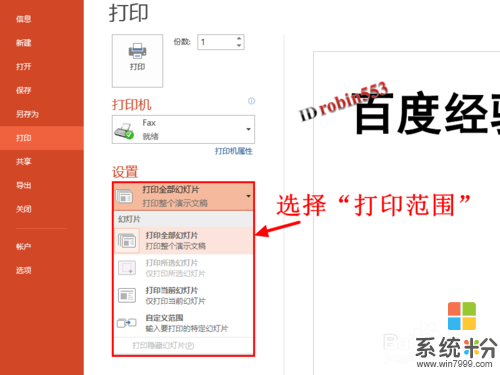 5
5接下來設置每張打印紙上打印的幻燈片數量,可以選擇每張紙上打印1、2、3、4、6、9張幻燈片。這裏小編選擇6張。
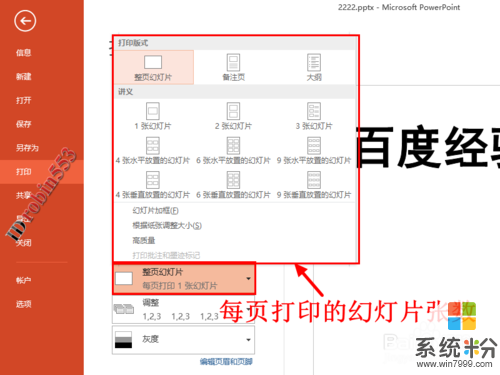 6
6接下來設置紙張的方向,可以選擇橫向或者縱向,同樣是根據自己的需要選擇。小編這裏選擇“縱向”。
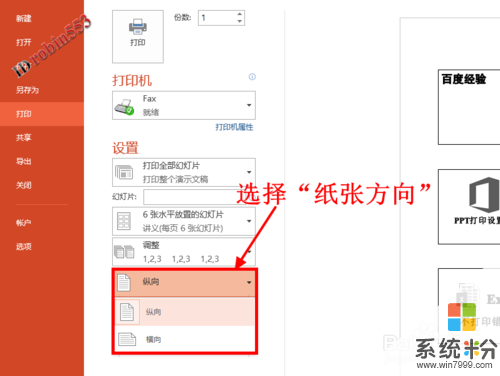 7
7在頁麵的右側有打印預覽,當對打印效果滿意後就可以點擊“打印”按鈕進行打印了。

以上就是PPT2013如何打印PPT幻燈片,使多張幻燈片在一頁紙上的方法教程,希望本文中能幫您解決問題。